Vi har dækket en hel del apps, der giver dig mulighed for detkontrollere din Mac eller se dets skærm enten fra en iPhone eller Android-enhed. Mens der er gratis app tilgængelig, betales de funktionsrige for det meste. Mac Lion har faktisk en indbygget skærmdelingsfunktion, der gør din Mac til en VNC-server. Du kan derefter bruge en VNC-klient på din iPad eller Android-tablet til at oprette forbindelse til din Mac. Du vil være i stand til at se Mac-skærmen mindst, eller afhængigt af den VNC-klient, du bruger, kan du have fuldstændig eller begrænset kontrol over tastatur- og musefunktionerne. VNC-klienter er muligvis gratis eller betalt, du er ikke begrænset til at bruge en bestemt. Denne guide viser dig, hvordan du deler din Mac-skærm til en iPad ved hjælp af Mocha VNC Lite gratis VNC-klient.
Gå til til at gøre din Mac til en VNC-klient uden at installere en app Systemindstillinger og vælg Deling under Internet og trådløs. Du vil se en liste over tjenester til højre, vælg Skærmedeling. Du skal fjerne markeringen Fjernstyring hvis det er valgt. Klik Computerindstillinger og indtast en adgangskode, som VNC-klienten vil bede om, før der oprettes en forbindelse.

Installer en VNC-klient på din iPad eller Android-tablet. Vi arbejdede med iPad 2 og Mocha Lite, som er en gratis VNC-klient tilgængelig i App Store. Klik på for at tilføje en server til Mocha Lite Ny på appskærmen, og du vil se konfigurationsvinduet åbent. Hvis du ikke kan se konfigurationsindstillinger, skal du klikke på Menu øverst og vælg Konfigurer. Både din iPad og Mac skal være på det samme Wi-Fi-netværk. Indtast din Mac's IP-adresse i VNC-serveradresse Mark. Tænde for Mac OS X Lion log på og indtast dit Mac-login-id og din adgangskode.
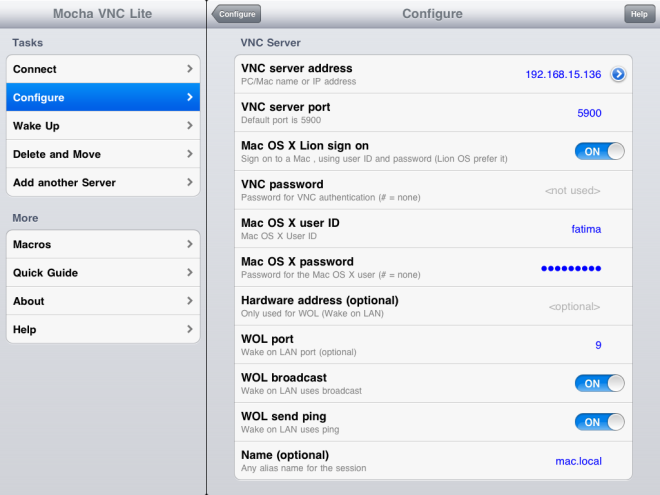
Vælg, hvordan appen skal vise tastatur- og musinput eller deaktivere den ved at dreje Vis kun tilstand på. Fra menuen til venstre (klik på Menu øverst, hvis du ikke kan se den), vælg Forbinde og vælg hvilken server du vil oprette forbindelse til.
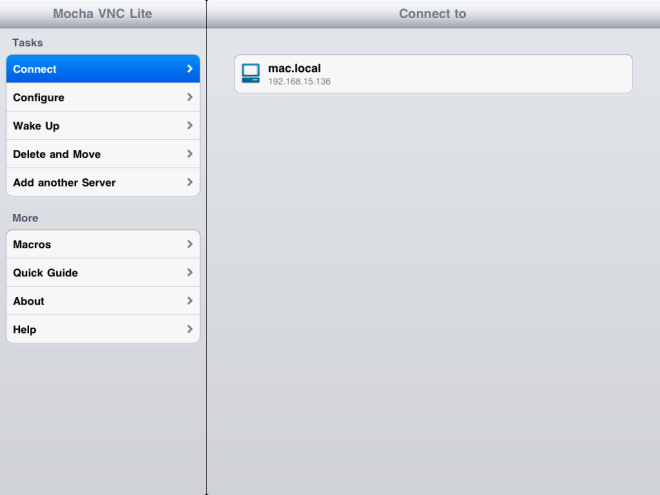
Når den først er tilsluttet, er det simpelthen et spørgsmål omnavigere i appens kontroller. Med appen kan du styre både musemarkøren og tastaturet. Du vil se en kontrolbjælke i bunden af skærmen, som kan kollapses for at maksimere skærmområdet ved at klikke på pilen nederst til højre på skærmen. Du vil være i stand til at muse musemarkøren, uanset om linjen er synlig eller ikke.
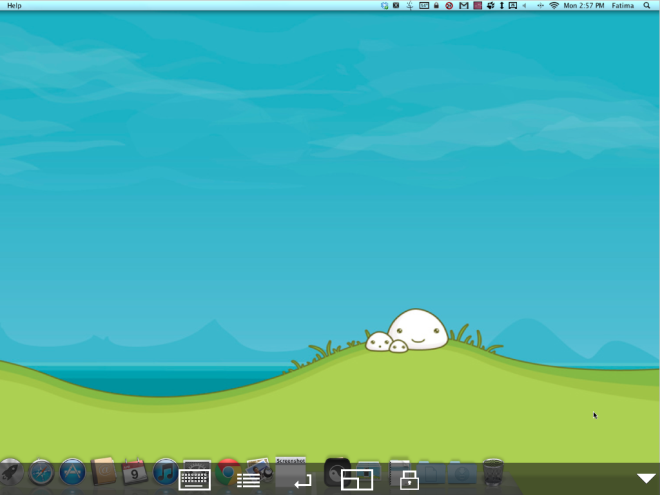
Hvad angår styring af din Mac fra en anden enhed, fungerer denne enkle metode til iPad. Mocha er også tilgængelig til Android, og på trods af den glatte interface, fungerer den lige så godt.
Download Mocha Lite til iPad
Download Mocha til Android











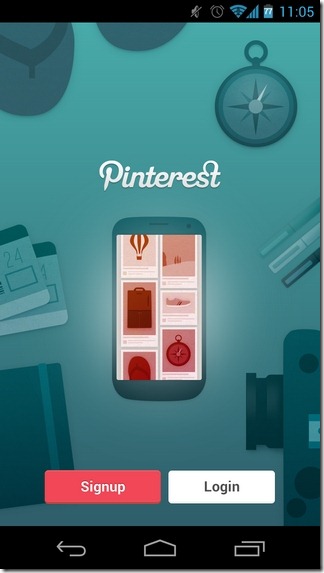

Kommentarer